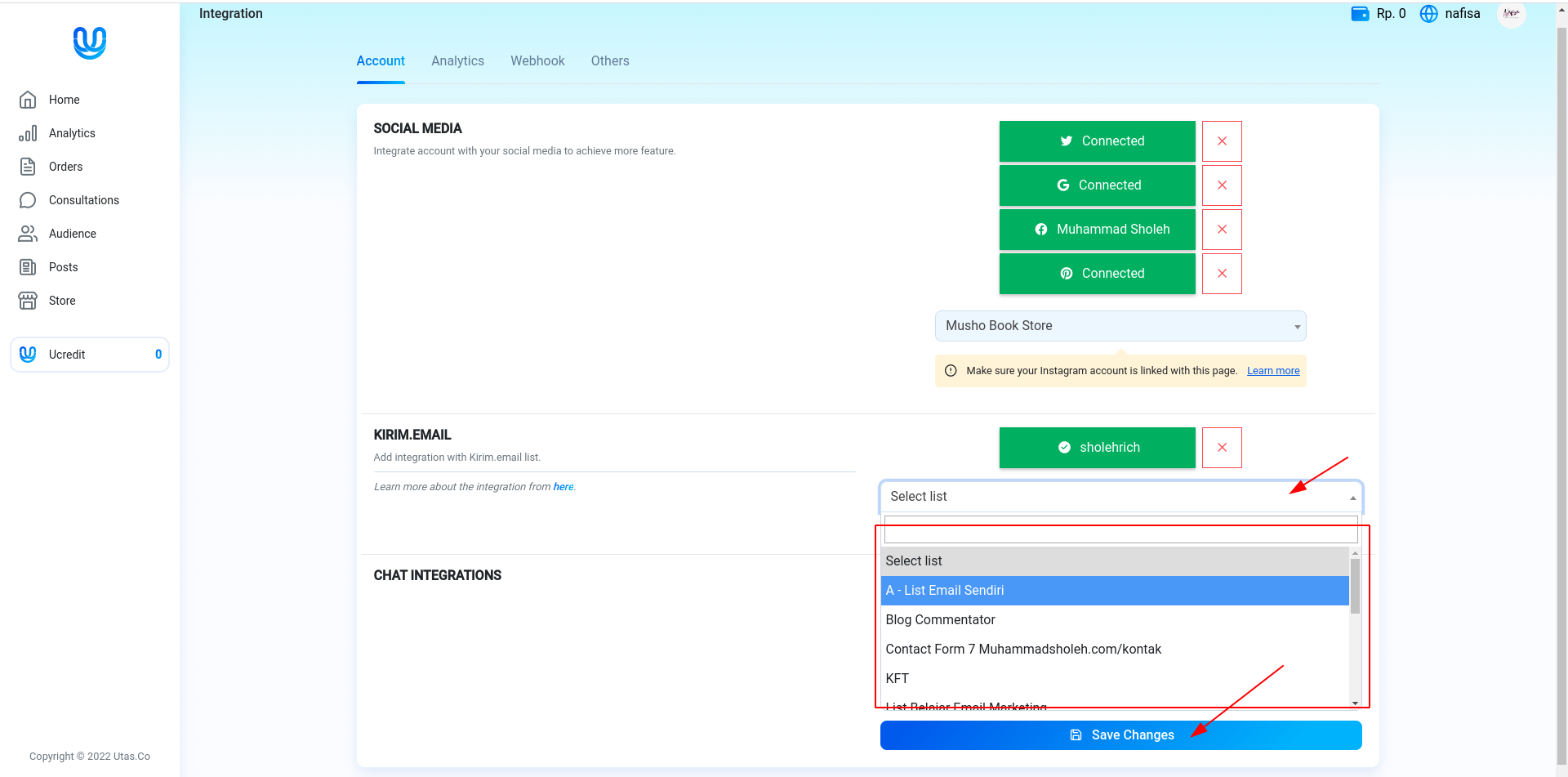Sebelum menghubungkan, pastikan Anda sudah login ke akun KIRIM.EMAIL Anda.
Cara Menghubungkan Utas dengan KIRIM.EMAIL
Untuk menghubungkan Utas dengan KIRIM.EMAIL silakan ikut langkah-langkah berikut ini :
- Login ke halaman app.utas.co.
- Klik Menu Integration.
- Klik tab Account pada halaman Integration.
- Tulis Username dan Token pada bagian KIRIM.EMAIL. Untuk mendapatkan token silakan pelajari caranya di sini.
- Klik tombol Save Changes.
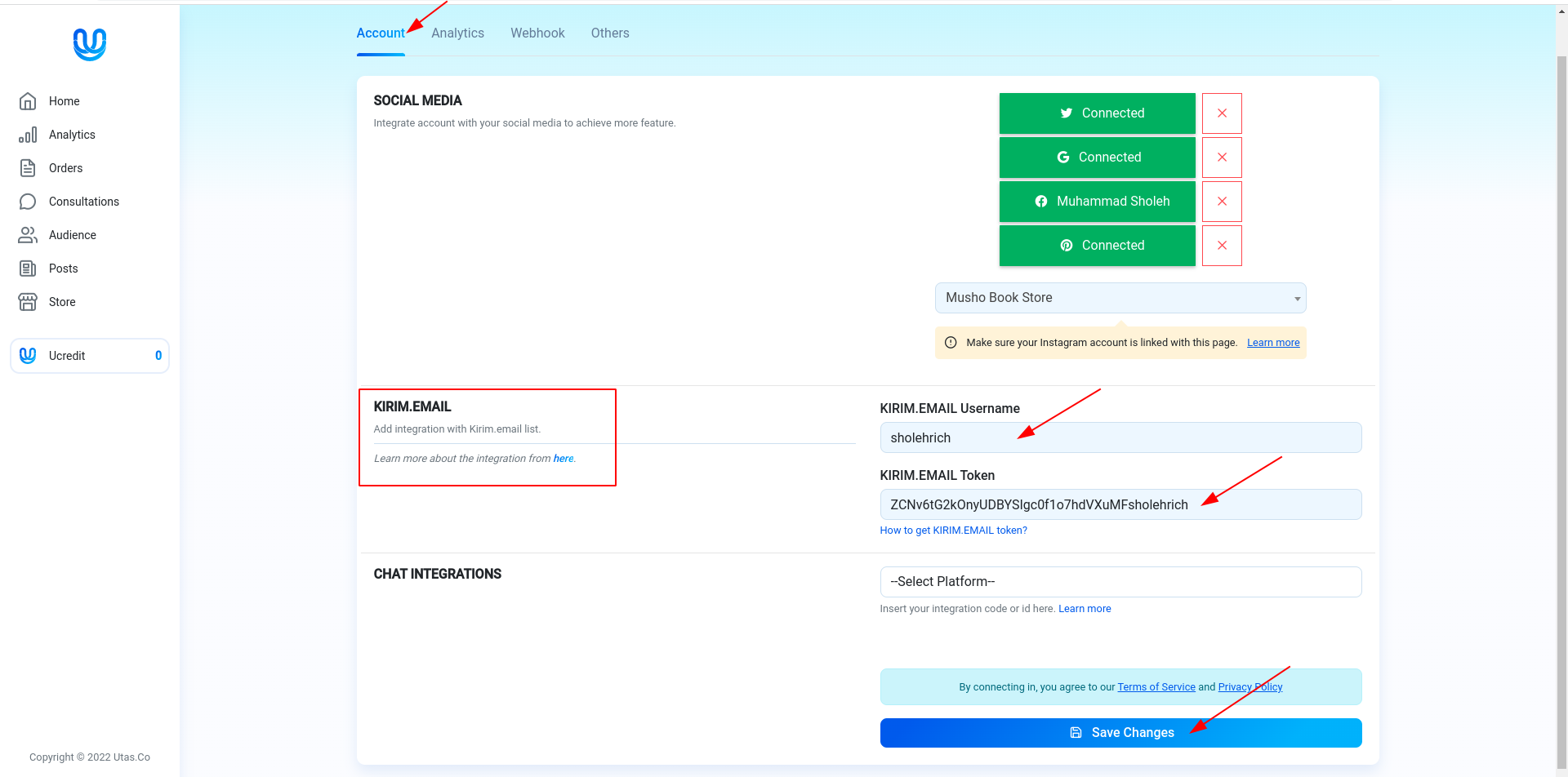
- Klik tombol OK pada notifikasi sukses.
- Selesai.
Cara Memilih List
Setelah berhasil terhubung, lanjutkan dengan memilih list mana yang akan Anda gunakan untuk menyimpan data. Untuk caranya silakan ikuti langkah-langkah berikut ini :
- Pastikan profil Utas Anda sudah terhubung dengan akun KIRIM.EMAIL.
- Pilih list pada field Select List.
- Klik tombol Save Changes.
- Klik tombol OK pada notifkasi sukses.
- Selesai.
Menentukan Data yang Diintegrasikan
Setelah Anda menentukan list mana yang akan digunakan untuk menyimpan, Anda juga bisa menentukan data apa yang akan disimpan atau diintegrasikan.
Untuk caranya silakan ikuti langkah-langkah berikut ini :
- Pastikan profil Utas Anda sudah terhubung dengan akun KIRIM.EMAIL.
- Pilih 1 dari 2 opsi yang tersedia :
- After Checkout. Jika Anda memilih opsi ini maka data yang akan masuk ke List di KIRIM.EMAIL adalah customer yang sudah melakukan checkout namun belum melakukan pembayaran.
- After Order Paid. Jika Anda memilij opsi ini maka data yang akan masuk ke List di KIRIM.EMAIL adalah hanya customer yang sudah melakukan pembayaran saja.
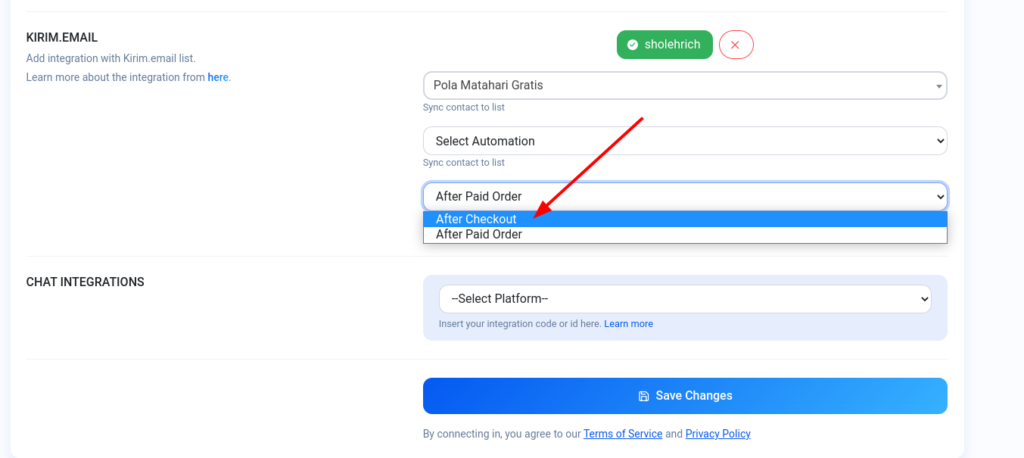
- Klik tombol Save Changes.
- Klik tombol OK pada notifikasi sukses.
- Selesai.